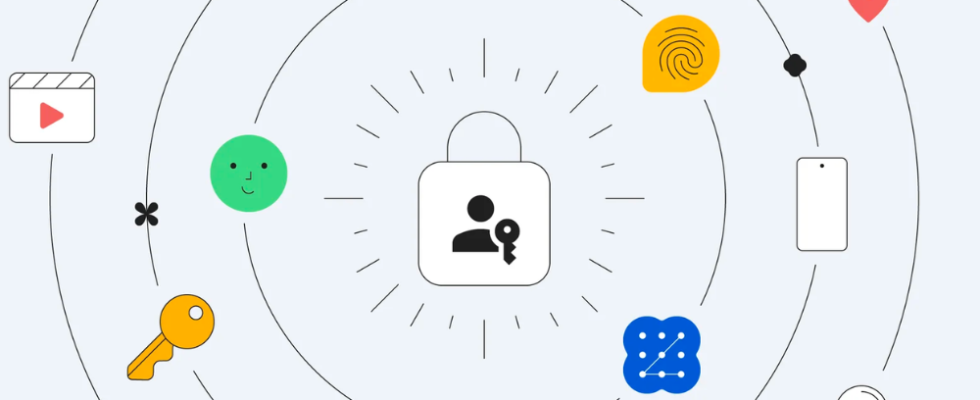Den Überblick über zahlreiche Passwörter behalten und Adressen kann mühsam sein, aber Google bietet eine praktische Lösung, um diesen Prozess zu optimieren. Durch die Aktivierung des „Bieten Sie an, Passwörter zu speichern„Funktion, können Sie lassen Chrom Merken Sie sich Ihre Passwörter und melden Sie sich automatisch mit den in Ihrem Google-Konto gespeicherten Informationen an. Hier ist eine Schritt-für-Schritt-Anleitung zum Erstellen Google merkt sich Passwörter und Adressen für Sie:
Aktivieren Sie das automatische Ausfüllen
Öffnen Sie auf Ihrem Android-Telefon oder -Tablet die App „Einstellungen“.
Tippen Sie auf „Google“ und wählen Sie dann „Ihr Google-Konto verwalten“.
Wählen Sie im Menü „Sicherheit“.
Scrollen Sie nach unten zu „Bei anderen Websites anmelden“.
Tippen Sie auf „Passwort-Manager“ und wählen Sie dann „Einstellungen“.
Aktivieren oder deaktivieren Sie „Angebot zum Speichern von Passwörtern“ je nach Wunsch.
Diese Standardeinstellung stellt sicher, dass Chrome Sie auffordert, Passwörter für Websites zu speichern, und vereinfacht den Anmeldevorgang.
Automatisches Ausfüllen verwalten
Wenn Sie das Passwortspeicherverhalten für bestimmte Apps anpassen möchten, gehen Sie folgendermaßen vor:
Öffnen Sie die App „Einstellungen“ auf Ihrem Android-Gerät.
Tippen Sie auf „Google“ und wählen Sie dann „Ihr Google-Konto verwalten“.
Navigieren Sie im Menü zu „Sicherheit“.
Scrollen Sie nach unten zu „Bei anderen Websites anmelden“.
Wählen Sie „Passwort-Manager“ und klicken Sie dann auf „Einstellungen“.
Scrollen Sie nach unten zu „Abgelehnte Websites und Apps“.
Um Angebote für eine bestimmte App zu blockieren, tippen Sie auf „Mehr hinzufügen“ und wählen Sie die App aus.
Um Angebote für eine bestimmte App zu entsperren, tippen Sie neben der App, die Sie entsperren möchten, auf „Entfernen“.
Das Anpassen der Einstellungen zum Speichern von Passwörtern für bestimmte Apps bietet ein maßgeschneidertes Erlebnis entsprechend Ihren Vorlieben.
Verwalten der automatischen Anmeldung
Um die automatische Anmeldefunktion zu aktivieren oder zu deaktivieren, führen Sie die folgenden Schritte aus:
Öffnen Sie die App „Einstellungen“ auf Ihrem Android-Gerät.
Tippen Sie auf „Google“ und wählen Sie dann „Ihr Google-Konto verwalten“.
Wählen Sie im Menü „Sicherheit“.
Scrollen Sie nach unten zu „Bei anderen Websites anmelden“.
Wählen Sie „Passwort-Manager“ und klicken Sie dann auf „Einstellungen“.
Aktivieren oder deaktivieren Sie „Automatische Anmeldung“ je nach Wunsch.
Aktivieren Sie das automatische Ausfüllen
Öffnen Sie auf Ihrem Android-Telefon oder -Tablet die App „Einstellungen“.
Tippen Sie auf „Google“ und wählen Sie dann „Ihr Google-Konto verwalten“.
Wählen Sie im Menü „Sicherheit“.
Scrollen Sie nach unten zu „Bei anderen Websites anmelden“.
Tippen Sie auf „Passwort-Manager“ und wählen Sie dann „Einstellungen“.
Aktivieren oder deaktivieren Sie „Angebot zum Speichern von Passwörtern“ je nach Wunsch.
Diese Standardeinstellung stellt sicher, dass Chrome Sie auffordert, Passwörter für Websites zu speichern, und vereinfacht den Anmeldevorgang.
Automatisches Ausfüllen verwalten
Wenn Sie das Passwortspeicherverhalten für bestimmte Apps anpassen möchten, gehen Sie folgendermaßen vor:
Öffnen Sie die App „Einstellungen“ auf Ihrem Android-Gerät.
Tippen Sie auf „Google“ und wählen Sie dann „Ihr Google-Konto verwalten“.
Navigieren Sie im Menü zu „Sicherheit“.
Scrollen Sie nach unten zu „Bei anderen Websites anmelden“.
Wählen Sie „Passwort-Manager“ und klicken Sie dann auf „Einstellungen“.
Scrollen Sie nach unten zu „Abgelehnte Websites und Apps“.
Um Angebote für eine bestimmte App zu blockieren, tippen Sie auf „Mehr hinzufügen“ und wählen Sie die App aus.
Um Angebote für eine bestimmte App zu entsperren, tippen Sie neben der App, die Sie entsperren möchten, auf „Entfernen“.
Das Anpassen der Einstellungen zum Speichern von Passwörtern für bestimmte Apps bietet ein maßgeschneidertes Erlebnis entsprechend Ihren Vorlieben.
Verwalten der automatischen Anmeldung
Um die automatische Anmeldefunktion zu aktivieren oder zu deaktivieren, führen Sie die folgenden Schritte aus:
Öffnen Sie die App „Einstellungen“ auf Ihrem Android-Gerät.
Tippen Sie auf „Google“ und wählen Sie dann „Ihr Google-Konto verwalten“.
Wählen Sie im Menü „Sicherheit“.
Scrollen Sie nach unten zu „Bei anderen Websites anmelden“.
Wählen Sie „Passwort-Manager“ und klicken Sie dann auf „Einstellungen“.
Aktivieren oder deaktivieren Sie „Automatische Anmeldung“ je nach Wunsch.